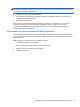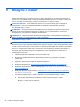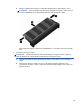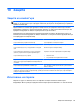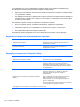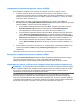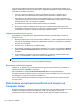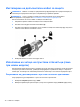HP Notebook PC User Guide - Linux
За да приложите DriveLock защита на вътрешен твърд диск, в Computer Setup трябва да се
зададат потребителска парола и главна парола. Обърнете внимание на следното във връзка с
използването на DriveLock защита:
●
След като приложите DriveLock защита на вътрешен твърд диск, твърдият диск е
достъпен само чрез въвеждане на потребителската парола или главната парола.
● Притежателят на
потребителската парола трябва да бъде постоянният потребител на
защитения твърд диск. Притежателят на главната парола може да бъде както системният
администратор, така и постоянният потребител.
●
Потребителската парола и главната парола може да са еднакви.
●
Можете да изтриете потребителската парола или главната парола единствено чрез
премахване на DriveLock защитата от дисковото устройство. DriveLock защитата
може да
се премахне от дисковото устройство само чрез главната парола.
Управление на DriveLock парола
За да зададете, промените или изтриете DriveLock парола в Computer Setup, изпълнете
следните стъпки:
1. Включете компютъра и след това натиснете клавиша esc, докато съобщението „Press the
ESC key for Startup Menu“ (Натиснете клавиша ESC за меню за стартиране) се показва в
долната част на екрана.
2. Натиснете f10, за да влезете в Computer Setup.
3. Използвайте посочващо устройство или клавишите със стрелки, за да изберете
Security
(Защита) > DriveLock Password (DriveLock парола), след което следвайте инструкциите
на екрана.
4. За да потвърдите DriveLock защитата на избраното устройство, въведете DriveLock в
полето за потвърждаване, след което натиснете клавиша enter.
ЗАБЕЛЕЖКА: Потвърждението за DriveLock прави разлика между големи и малки букви.
Промените ще влязат в сила, когато рестартирате компютъра.
Въвеждане на DriveLock парола
Уверете се, че твърдият диск е поставен в компютъра (а не в допълнително устройство за
скачване или външно MultiBay устройство).
При подканващото съобщение DriveLock Password (DriveLock парола) въведете
потребителската или главната парола (с помощта на същите клавиши, които сте използвали
при задаването), след което натиснете клавиша enter.
След 2 неуспешни опита за въвеждане на паролата трябва
да изключите компютъра и да
опитате отново.
Използване на автоматична DriveLock защита на
Computer Setup
В среда с множество потребители, можете да зададете автоматична DriveLock парола. Когато
автоматичната DriveLock парола е разрешена, за вас ще се създадат произволна
потребителска парола и DriveLock главна парола. Когато даден потребител разполага с
68 Глава 10 Защита